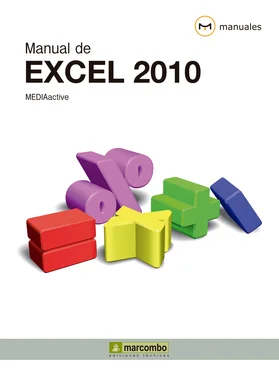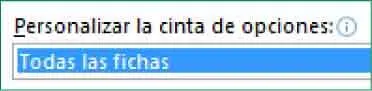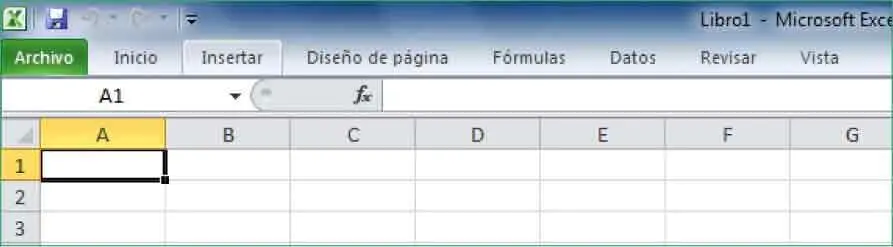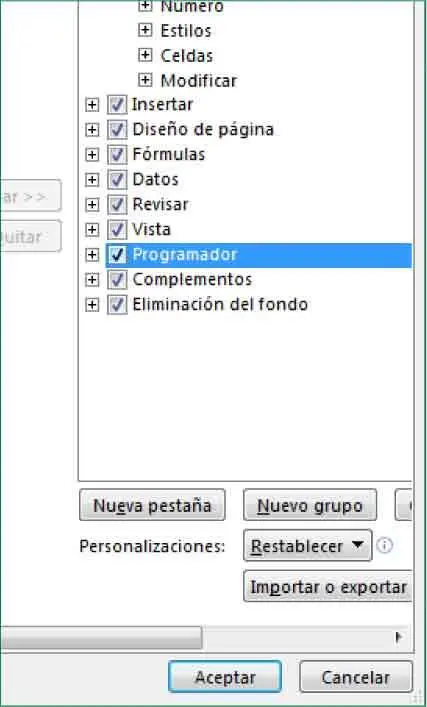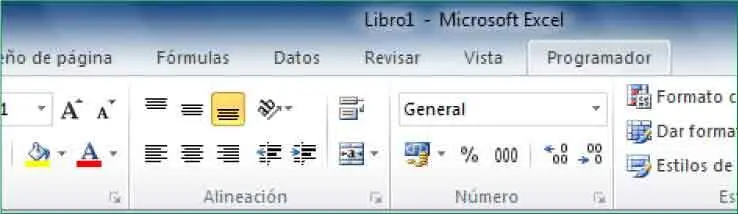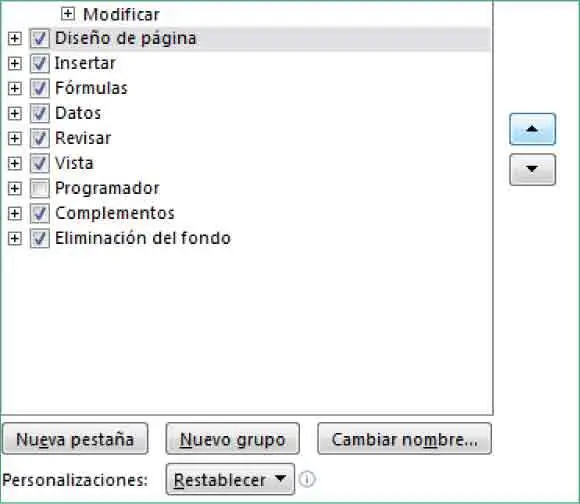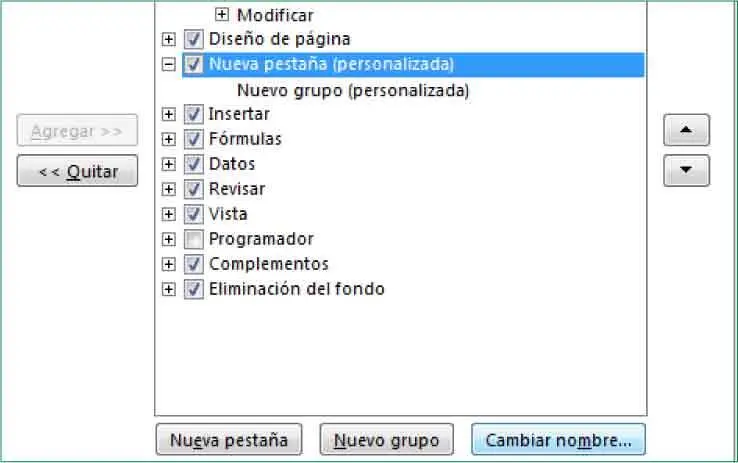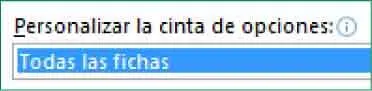
1En este ejercicio trabajaremos con la Cinta de opciones,en la que se agrupan todas las herramientas para trabajar con libros de Excel. Este elemento de la interfaz del programa se encuentra por defecto, en estado expandido, debajo de la Barra de herramientas de acceso rápido.Veamos en primer lugar cómo minimizarlo. Pulse el botón con una punta de flecha hacia arriba situado en el extremo derecho de la Cinta de opciones. ( 1)


2Como puede ver, cuando la Cinta de opcionesse minimiza, únicamente se muestran los nombres de las pestañas. Sepa que también puede minimizarla y maximizarla pulsando la combinación de teclas Ctrl.+F1.Para mostrar las herramientas de una ficha, basta con pulsar sobre su correspondiente pestaña. Haga clic, por ejemplo, sobre la pestaña Insertar ( 2)y, para ocultar nuevamente las herramientas de esta ficha, vuelva a pulsar sobre esa misma pestaña. ( 3)

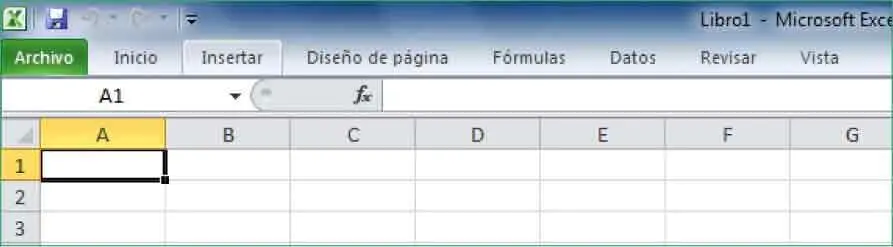


3Para maximizar la Cinta puede volver a pulsar el botón de punta de flecha o la combinación de teclas Ctrl.+F1,hacer doble clic sobre cualquiera de las pestañas o desactivar la opción Minimizar la Cintade su menú contextual. Haga doble clic sobre la pestaña Inicio.
4En Excel 2007 ya era posible personalizar la Barra de herramientas de acceso rápidoañadiéndole comandos, sin embargo no se podían crear ni personalizar fichas en la Cinta de opciones.Una de las novedades de Excel 2010 consiste precisamente en la posibilidad de personalizar en gran medida la Cinta, modificando las fichas integradas y creando fichas y grupos propios según sean las necesidades del usuario. Haga clic con el botón derecho del ratón sobre la pestaña Inicioy, del menú contextual que se despliega, elija la opción Personalizar la Cinta. ( 4)


También puede acceder a la categoría Personalizar Cintadel cuadro Opciones de Excel desde ese cuadro, que se abre al elegir el comando Opciones del menú Archivo.
5Se abre el cuadro Opciones de Excelmostrando activa la categoría Personalizar Cinta.Puede usar la lista Personalizar la cinta de opcionespara agregar, quitar, reordenar e incluso cambiar el nombre de las fichas, grupos y comandos. Las fichas principales que se muestran por defecto en la Cinta están marcadas con un signo de verificación. Para añadir la ficha Programador,haga clic en su casilla de verificación y pulse el botón Aceptar. ( 5)

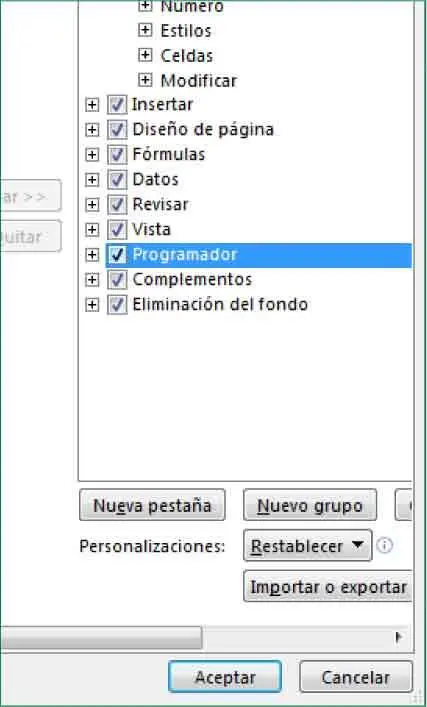
Algunas de las fichas que aparecen activadas en la lista son fichas de herramientas contextualesque sólo aparecen cuando son necesarias para editar determinados elementos; es el caso de la ficha Eliminación de fondo.
6Vea cómo la ficha se añade a la Cinta. ( 6)Haga clic nuevamente con el botón derecho del ratón sobre la pestaña Inicioy pulse en la opción Personalizar la Cinta.

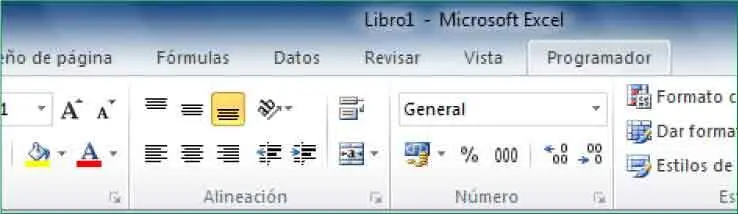
7Desactive la ficha Programadorpulsando en su casilla de verificación y haga clic en la parte derecha de la Barra de desplazamiento horizontal.
8Usando los botones de flecha que aparecen a la derecha de la lista de fichas puede cambiar su orden en la Cinta de opciones.Seleccione la ficha Diseño de páginaen la lista de fichas principales y pulse el botón de punta de flecha que señala hacia arriba para que se coloque por encima de la ficha Insertar. ( 7)

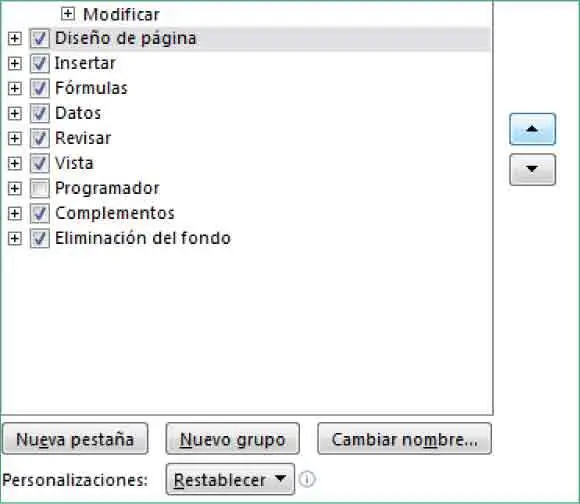
9Como hemos dicho, en Excel 2010 puede personalizar el área de trabajo según sean sus preferencias añadiendo a la Cinta de opcionesfichas y grupos de herramientas con los que trabaje habitualmente. Veamos cómo hacerlo. Pulse el botón Nueva pestaña.
RECUERDE
Tenga en cuenta que, por defecto, la ficha Complementoses para comandos que estaban disponibles como complementos de Microsoft Office 2007 y versiones anteriores. No es posible agregar, quitar o cambiar el orden de los comandos en la ficha Complementos.
10Se añade a la lista de fichas principales una nueva, llamada por defecto Nueva pestaña (personalizada)que incluye un grupo también denominado Nuevo grupo (personalizado).Antes de añadir el grupo y las herramientas a la nueva pestaña, le cambiaremos el nombre. Seleccione con un clic la pestaña Nueva pestaña (personalizada)y pulse el botón Cambiar nombre. ( 8)

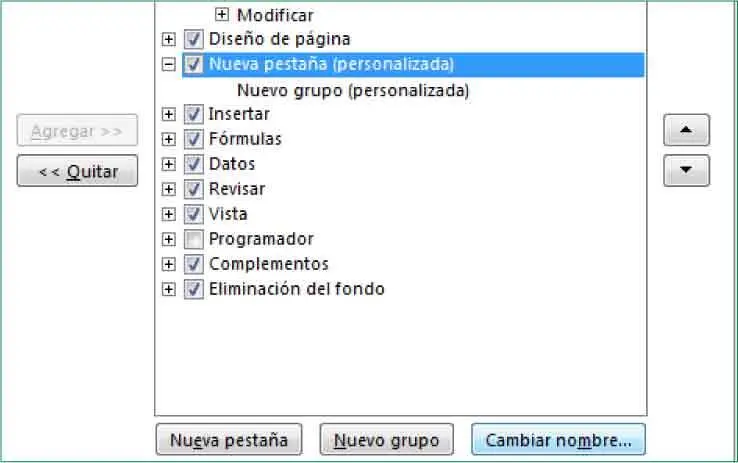
11Se abre de este modo el cuadro Cambiar nombre,en el que debemos sustituir el nombre por defecto por el que nos interese. En el campo Nombre para mostrarescriba, por ejemplo, la palabra Libroy después pulse el botón Aceptar. ( 9)
Читать дальше